如何在 Photoshop 中添加纹理
已发表: 2023-03-23
在当今的文化中,每个人都希望在具有所有基本功能、滤镜、纹理等的图像中显得出色。 剪辑本身就是一种艺术形式,可以让某人看起来很棒。 众所周知,Adobe Photoshop 是一个著名的图形编辑程序。 为了增强照片的最佳效果,Photoshop 提供了多种工具和功能。 因此,在今天的教程中,我们将教您如何在 Photoshop 中添加纹理,这样您就可以自己尝试一下,并为您的特殊场合节省一些额外的钱。 因此,让我们立即了解 Photoshop 中的纸张纹理、如何在 Photoshop 中为纯色添加纹理以及如何在 Photoshop 中为形状添加纹理。

目录
- 如何在 Photoshop 中添加纹理
- 什么是 Adobe Photoshop?
- Photoshop 的纹理是什么?
- 第一步:打开图像和纹理
- 第二步:调整纹理文件
- 第三步:重命名纹理层
- 第四步:更改为屏幕混合模式
- 第五步:应用图层蒙版
- 第六步:为纹理添加颜色
- 如何在 Photoshop 中为文本添加纹理
如何在 Photoshop 中添加纹理
我们为您带来了一个完美的指南,它将教您如何在 Photoshop 中添加纹理、关于 Photoshop 中的纸张纹理、如何在 Photoshop 中为形状添加纹理以及更多细节。
快速回答
最有效的方法之一是使用叠加混合模式。 以下是有关如何在 Photoshop 中添加纹理的分步指南:
1. 在Photoshop中打开纹理图像。
2. 通过在图层面板中单击来选择纹理层。
3.选择整个纹理图像并将纹理图像复制到剪贴板。
4. 通过单击“图层”面板底部的“创建新图层”图标来创建一个新图层。
5. 将纹理图像粘贴到新图层上。
6. 从图层面板的下拉菜单中选择叠加混合模式。
7. 使用“图层”面板中的“不透明度”滑块,根据您的喜好调整纹理层的不透明度。
什么是 Adobe Photoshop?
Adobe Inc. 创建并发布了光栅图形编辑器 Adobe Photoshop。 连同包括选择、绘画、裁剪和修饰在内的多种工具,它使用分层来赋予图像深度和实质。 Photoshop 还可用于网页设计、视频和动态图形,以及 3D 模型的创建和操作。 各种技能水平的摄影师、设计师和其他创意人员都使用它来完成一系列任务,包括图片编辑、图形创建、网站设计和视频编辑。 它被公认为市场上最强大和适应性最强的图像编辑程序之一,可在 Mac 和 Windows 操作系统上访问。
Photoshop 的纹理是什么?
纹理是用于为图片或设计项目提供额外程度的真实感和细节的视觉元素。 它们可用于产生一系列效果,包括使图像具有老化或破旧的外观、添加带纹理的背景等创意效果,或为 3D 模型提供逼真的表面。 纹理可以从各种来源(例如图像、扫描和 3D 对象)导入到 Adobe Photoshop 中,然后可以分层和混合在一起以获得独特的外观。 继续阅读以了解如何在 Photoshop 中为形状添加纹理。
Photoshop 的纹理工具可用于为照片添加纹理,以提高照片的美感和整体效果。 通过添加纸张纹理 Photoshop,原本平淡乏味的图像可以获得深度、维度和吸引力。 以下是在 Photoshop 中为形状添加纹理的步骤。
另请阅读:如何在没有 Photoshop 的情况下将某人添加到图片中
第一步:打开图像和纹理
您必须在 Photoshop 中同时打开纹理和图像才能了解向图像添加纹理。 您打开的主图像是您要应用纹理的图像。 图片、图案或纹理文件都可以用作纹理。 当纹理和图像都打开时,您可以使用纸质纹理 Photoshop 或图像可访问的任何其他纹理。
1. 点击文件,然后点击打开,然后选择图像。
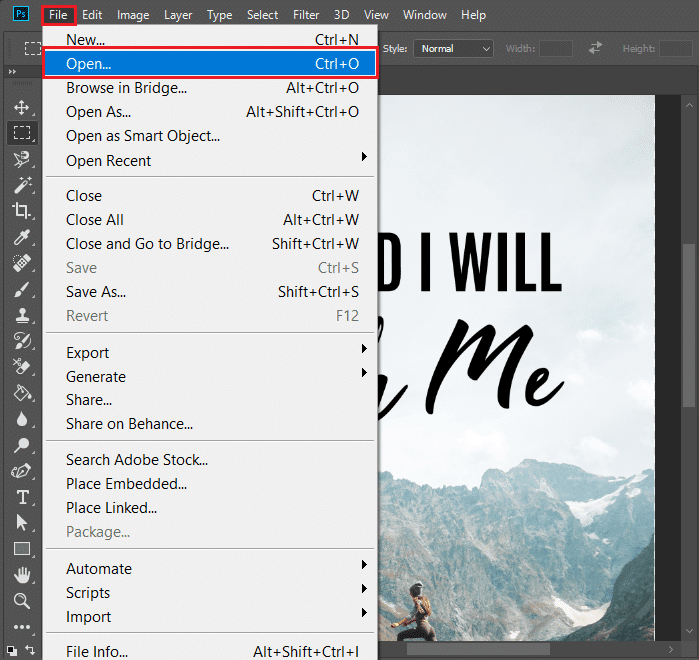
2. 然后,将图像从桌面拖放到Photoshop中。
按照以下步骤导入纹理。
1. 现在,单击文件,然后单击放置嵌入式...选项。
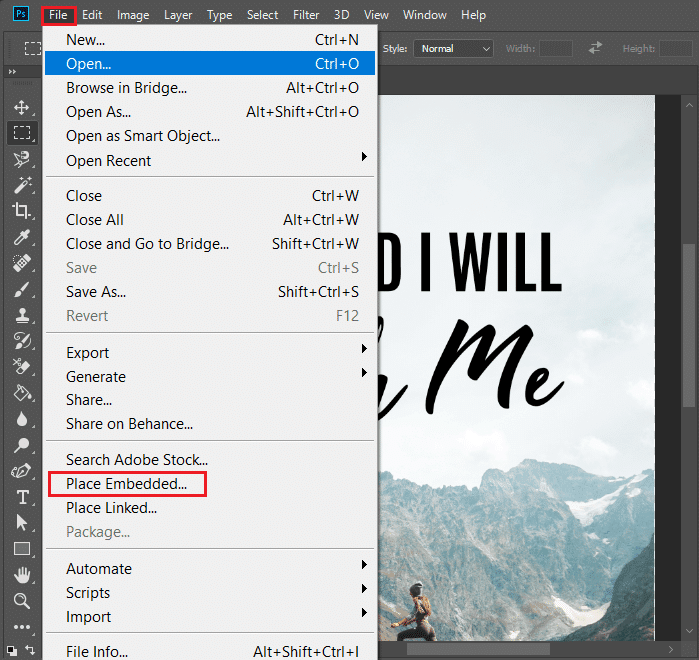
2. 然后,选择Texture,点击Place,最后按回车键。
然后,按照给定的步骤将纹理应用于主图像。
1. 首先,从工具栏中选择移动工具。
2. 然后,在按住Shift的同时单击并拖动纹理图像到主图像。
第二步:调整纹理文件
在接下来的过程中学习如何在photoshop中添加纹理。 您必须在 Adobe Photoshop 中缩放纹理文件,使其与要添加的图像大小相同或略大。 纹理大小合适后,您可以使用 Photoshop 的颜色加深或纹理叠加 photoshop 混合模式将其与图像和图层蒙版组合,以仅将其应用于所需区域。
在全屏模式下查看图像
1. 选择主图像,然后按键盘上的F 键。
纠正纹理的错误
1. 同时按下Ctrl + T 键并按住Shift 键同时单击并拖动鼠标
保持纵横比
1. 按住Shift + Option或Alt键,同时单击并拖动鼠标直到图层适合。
2. 根据需要调整大小,然后按计算机上的Enter键。
第三步:重命名纹理层
调整纹理文件大小后,您必须在图层面板中重命名纹理层,以便在 Adobe Photoshop 中为图像添加纹理。 重命名图层后,您可以使用纹理叠加 photoshop 将纹理与图像结合起来。 此步骤对于跟踪图层很重要。

1. 双击要重命名的图层名称。
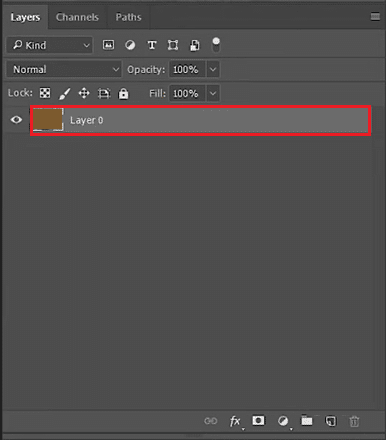
2. 然后,图层名称周围会出现一个文本框。
3. 现在,输入图层名称。
4. 最后按回车键,图层的新名称就会出现在图层面板上。
另请阅读:如何在 Photoshop 中免费制作清晰的模糊图片
第四步:更改为屏幕混合模式
第四步是使用 Adobe Photoshop 的屏幕混合模式。 这种混合模式将使纹理比图像暗的区域变暗,并使纹理较亮的部分变亮。 您可以调整纹理层的不透明度以加强效果。
1. 要选择混合,请单击菜单中的图层。
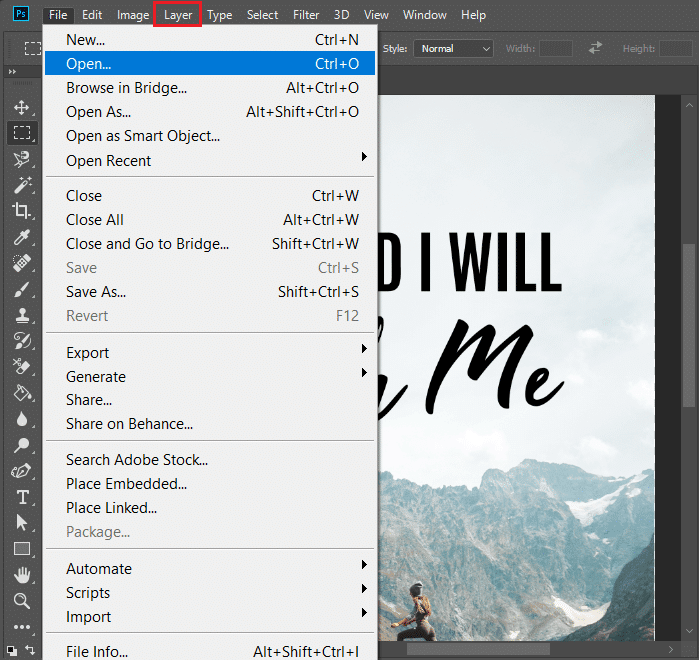
2. 将混合模式从Normal设置为Screen 。
注意:如果您想要深色背景和浅色屏幕,请使用屏幕混合模式。
3. 通过同时按下Ctrl + L 键,您可以添加级别(对纹理层的调整)。
注意:如果要调整亮度或暗度,请拖动滑块。
4. 当您对更改感到满意时,单击确定。
第五步:应用图层蒙版
在 Photoshop 中,使用图层蒙版可以让您有选择地将纹理应用于图层,而不会改变图片的其余部分。
1. 单击 Photoshop图层面板中的图层蒙版图标。
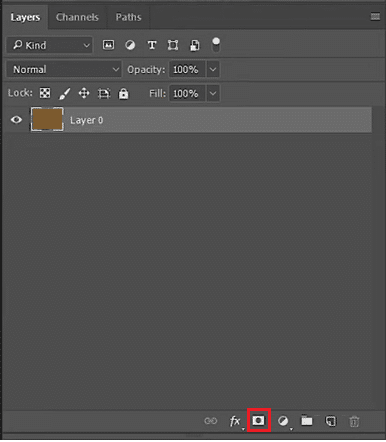
2. 根据您的需要,改变背景或前景色。
3. 点击确定,保存更改。
4. 然后,选择画笔工具,将其设置为普通模式,然后调整流量百分比。
第六步:为纹理添加颜色
您可能已经意识到混合是着色的关键,因此学习如何在 Photoshop 中添加纹理的最后一步是在纹理中包含颜色。 让我们看看它是如何工作的,
1. 选择第一层。
注意:确保不要选择第二层。
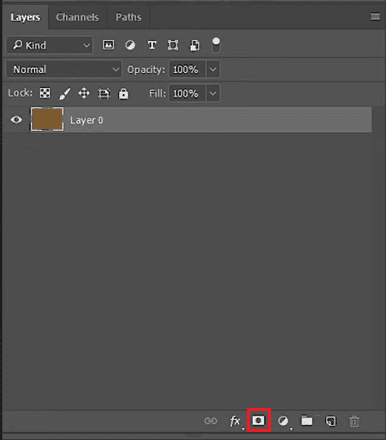
2. 现在,同时按下键盘上的Ctrl + U 键,选择色相/饱和度。
3. 打开彩色复选框。
4. 要为图像添加颜色,请根据需要移动滑块。
您可以使用相同的方法,在 Photoshop 中如何为形状添加纹理以及如何在 Photoshop 中为纯色添加纹理和在 Photoshop 中添加纸张纹理。
另请阅读:如何在 Photoshop 中添加文本
如何在 Photoshop 中为文本添加纹理
每个人都喜欢被创造力所吸引。 当你在走路时经过华丽的标志或品牌标志时,第一个想到的词是“哇”。 然而,在这种独创性之下还有很多事情要做。 今天,我们将向您展示如何获得它。 那么,让我们学习如何在 photoshop 中为文本添加纹理。
1. 首先创建一个新文档。
2. 之后,使用类型工具 (T)输入您的文本。
4. 在图层面板中,选择所有的文本图层。
5. 右击并选择转换为智能对象。
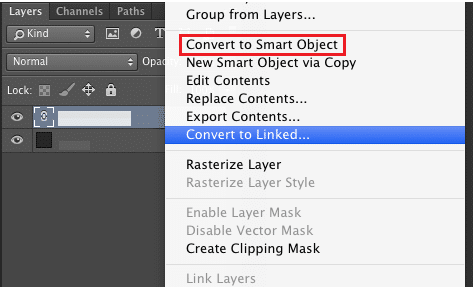
6. 现在,插入纹理或彩色图像。
7. 在图层面板中,右键单击图像并选择制作剪贴蒙版。
8. 要将图像放置在您想要的位置,请将其滑到文本后面。
常见问题 (FAQ)
Q1。 Photoshop 中的纹理有什么用?
答。 在 Photoshop 中,纹理可用于为图像提供更多深度、纹理和趣味。 此外,纹理可用于改变照片的外观和感觉,代表自然材料,并产生抽象艺术。
Q2。 质地如何影响颜色?
答。 纹理可以通过多种方式影响颜色。 根据所选的纹理,它可以使颜色显得更亮或更柔和。 例如,纹理的粗糙度可以使颜色显得更亮,而其平滑度可能使色调显得更柔和。
Q3. 纹理的两种主要类型是什么?
答。 触觉纹理和视觉纹理是纹理的两种主要类型。 触觉纹理和视觉纹理之间的区别在于物体在二维表面上的外观。 触觉质感是表面的即时触感。
Q4. 我可以在 Photoshop 中绘制纹理吗?
答。 是的, Photoshop 允许您绘制纹理。 使用工具栏中的画笔工具来完成此操作。
Q5. Adobe Photoshop 主要用于什么?
答。 可以使用 Adobe Photoshop 编辑、操作和修饰多种不同的图片和视频文件格式。 此外,它还广泛用于设计行业的广告、平面设计、传统印刷设计、网页设计和其他目的。
Q6. Adobe Photoshop 是免费的吗?
答。 可以免费下载 Adobe Photoshop Express。 完整版 Photoshop 中的所有功能和更新均可在 Adobe 提供的7 天免费试用期内使用。
受到推崇的:
- 如何在 Adobe Illustrator 中绘制文本轮廓
- 如何在 Google 表格中创建图表
- Photoshop vs Canva:哪个是最好的设计工具?
- 如何在 Photoshop 中添加文本
最后,在 Photoshop 中添加纹理或探索不同类型的纹理是很重要的。 我们希望我们能帮助您教您如何在 Photoshop 中添加纹理,关于 Photoshop 中的纸张纹理以及如何在 Photoshop 中为形状添加纹理。 请仔细阅读本文,并使用 Adobe Photoshop 上提供的令人惊叹的工具和功能将这种创造力添加到您的工作中。 如果您有任何建议或疑问,请随时在下方发表评论。
